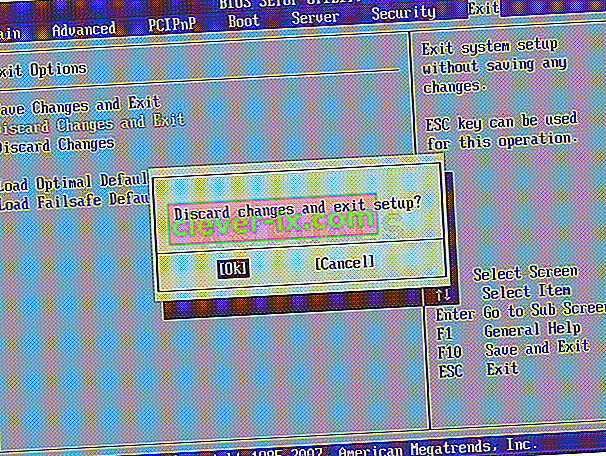PXE Booting is het opstarten van een systeem via een netwerk, waar IPv4 betekent op een IPv4-gebaseerd netwerk.

Dit betekent dat de pc probeert op te starten vanaf PXE, wat meestal het laatste redmiddel is als het om computers gaat. Dit kan ook betekenen dat andere opstartapparaten, zoals uw harde schijf, op dat moment niet beschikbaar waren om op te starten. Er zijn verschillende manieren om dit probleem op te lossen, dus bekijk het artikel voor meer informatie.
Oplossing 1: uw opstartapparaat inschakelen
Wanneer een fout als deze verschijnt, kan deze soms bepaalde instellingen resetten die verband houden met de juiste opstartvolgorde en moet u mogelijk uw harde schijf opnieuw als het standaard opstartapparaat toevoegen. Dit proces omvat het wijzigen van zeer belangrijke instellingen, dus blijf voorzichtig en volg de instructies op de juiste manier.
- Zet de computer aan en druk onmiddellijk herhaaldelijk op de Setup-toets, ongeveer eenmaal per seconde, totdat het Computer Setup Utility wordt geopend. Deze sleutel moet op uw pc worden weergegeven als Druk op _ om Setup uit te voeren.
- Gebruik de rechterpijltoets om het menu Beveiliging te kiezen, gebruik de pijltoets omlaag om Secure Boot Configuration te selecteren en druk op Enter.

- Voordat u dit menu kunt gebruiken, verschijnt er een waarschuwing. Druk op F10 om door te gaan naar het menu Secure Boot Configuration.
- Het menu Secure Boot Configuration wordt geopend.
- Gebruik de pijl-omlaag om Beveiligd opstarten te selecteren en gebruik de pijl-rechts om de instelling te wijzigen in Uitschakelen.

- Gebruik de pijl-omlaag om Legacy-ondersteuning te selecteren en gebruik vervolgens de pijl-rechts om de instelling te wijzigen in Inschakelen.
- Druk op F10 om de wijzigingen te accepteren.
- Gebruik de linkerpijltoets om het menu Bestand te selecteren, gebruik de pijltoets omlaag om Wijzigingen opslaan en afsluiten te selecteren en druk vervolgens op Enter om Ja te selecteren.
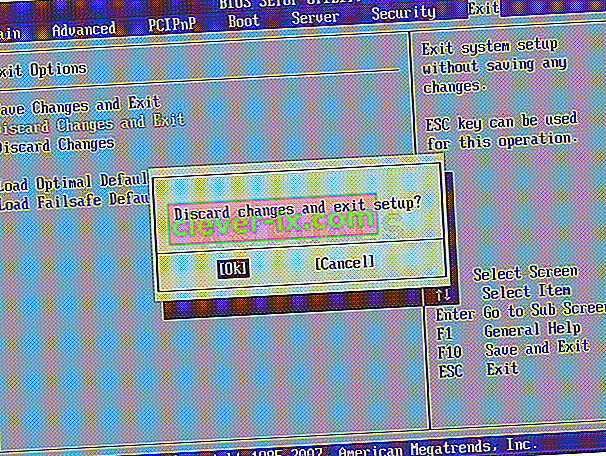
- Het hulpprogramma Computerinstellingen wordt afgesloten en de computer start opnieuw op. Als de computer opnieuw is opgestart, gebruikt u de aan / uit-knop om de computer uit te schakelen.
Als u niet zeker weet hoe u opnieuw vanaf uw harde schijf moet opstarten, moet u weten welke optie u moet selecteren wanneer het opstartmenu wordt geopend. Het zal u vragen vanaf welk apparaat u uw computer wilt opstarten. Volg de onderstaande instructies om gemakkelijk vanaf uw harde schijf op te starten.
- Druk op de aan / uit-knop om de computer aan te zetten. Zodra de computer opstart, verschijnt er een bericht dat aangeeft dat de opstartmodus is gewijzigd.
- Typ de viercijferige code die in het bericht wordt weergegeven en druk op Enter om de wijziging te bevestigen.
OPMERKING: Er wordt geen tekstveld weergegeven voor de code. Dit is verwacht gedrag. Wanneer u de cijfers typt, wordt de code gelogd zonder een tekstveld.

- Druk op de aan / uit-knop om de computer uit te schakelen, wacht een paar seconden, zet de computer aan en druk onmiddellijk herhaaldelijk op de Escape-toets, ongeveer één keer per seconde, totdat het opstartmenu wordt geopend.
- Druk op F9 om het opstartmenu te openen.
- Gebruik de pijl-omlaag om uw harde schijf te selecteren in het opstartmenu en zorg ervoor dat u deze kiest door op de Enter-toets te klikken. Start uw computer opnieuw op en controleer of het probleem is opgelost.
Oplossing 2: schakel Wake on LAN in BIOS uit
Het uitschakelen van deze optie heeft wonderen gedaan voor mensen die niet succesvol waren met een andere methode en de methode is vrij eenvoudig uit te voeren als je comfortabel genoeg bent om zelf in het BIOS op te starten en je hebt bewezen dat je dat bent als je de bovenstaande methode hebt geprobeerd!
- Schakel uw computer uit door naar het menu Start >> Aan / uit-knop >> Afsluiten te gaan.
- Schakel uw pc weer in en open het BIOS door op de BIOS-toets te drukken terwijl het systeem opstart. De BIOS-sleutel wordt meestal weergegeven op het opstartscherm en zegt: "Druk op ___ om Setup te openen." Veelgebruikte BIOS-sleutels zijn F1, F2, Del, Esc en F10. Merk op dat u er snel mee moet zijn, aangezien het bericht vrij snel verdwijnt.

- De Wake on LAN-optie die u moet wijzigen, bevindt zich op verschillende tabbladen van BIOS-firmwaretools van verschillende fabrikanten en er is geen unieke manier om deze te vinden. Het bevindt zich meestal onder Energiebeheer of iets met een soortgelijke naam, zoals Geavanceerde instellingen.
- Wanneer u de Wake-On-LAN-optie in een deel van het BIOS-instellingenscherm vindt, navigeert u ernaar en wijzigt u de waarde in Disabled.

- Navigeer naar het gedeelte Afsluiten en kies Afsluiten en wijzigingen opslaan. Dit gaat door met het opstarten, dus controleer of de fout nog steeds verschijnt.
Oplossing 3: werk het BIOS bij
Als er iets mis is met het BIOS van uw computer, is het moeilijk te zeggen dat iets het probleem kan oplossen, behalve een volledige update van het BIOS. Het BIOS updaten kan een geavanceerd proces zijn en het probleem is dat het enorm verschilt van fabrikant tot fabrikant. Daarom moet u de stappen zorgvuldig volgen als u resultaten wilt zien.
- Ontdek de huidige versie van BIOS die u op uw computer hebt geïnstalleerd door msinfo in de zoekbalk in het menu Start te typen.
- Zoek de BIOS-versie net onder uw processormodel en kopieer of herschrijf iets naar een tekstbestand of een stuk papier.

- Ontdek of uw computer is gebundeld, voorgebouwd of handmatig is gemonteerd door alle componenten afzonderlijk aan te schaffen. Dit is belangrijk omdat u geen BIOS wilt gebruiken dat is gemaakt voor één onderdeel van uw pc wanneer het niet van toepassing is op uw andere apparaten en u het BIOS overschrijft met een verkeerde, wat leidt tot grote fouten en systeemproblemen.
- Bereid uw computer voor op de update. Als u uw laptop bijwerkt, zorg er dan voor dat de batterij volledig is opgeladen en sluit hem aan voor het geval dat. Als u een computer bijwerkt, is het raadzaam om een Uninterruptible Power Supply (UPS) te gebruiken om ervoor te zorgen dat uw computer tijdens de update niet uitschakelt vanwege een stroomstoring.
- Volg de instructies die we hebben opgesteld voor verschillende desktop- en laptopfabrikanten, zoals Lenovo, Gateway, HP, Dell en MSI.